如何在 WordPress 中调整日期和时间
已发表: 2022-06-07您想知道如何在 WordPress 中调整日期和时间吗? 让我向您保证,这是一个简单的程序,不会占用您太多时间。 但首先,让我们看看有人期待设置您的 WordPress 网站的日期和时间的原因。
为什么要在 WordPress 中调整日期和时间?
用户可能有不止一个理由来调整 WordPress 中的日期和时间。 您可能需要为您的个人目的或您的企业提供的服务更改日期和时间。
例如,假设您有一个国际客户希望在他们的网站上遵循特定的日期和时间格式。 或者,当您向潜在客户推销您的想法时,将您的里程碑设置为 24 小时格式肯定会增加您达成交易的机会。 同样,您可能刚刚转移到某个位置,在该位置,正式写作中使用了特定的日期格式。
您的原因可能与其他原因不同,但您仍想在 WordPress 中调整日期和时间。 不用担心,本指南将帮助您立即做到这一点。
如何在 WordPress 中调整时间和日期?
在 WordPress 中更改时间和日期的最简单方法是更改时区。 因此,让我们先看看如何做到这一点。
更改时区
如今,搬迁办公室很常见。 如果一个人在另一个州或国家找到更多的客户和更好的服务,他们肯定会考虑将办公室搬到那里。 这也是你可能做过的事情。
剩下的就是相应地调整 WordPress 中的日期和时间。 将时间和日期设置调整到特定区域的最简单方法是选择相对时区。
要调整时区,请先登录您的 WordPress 仪表板。 从那里转到“设置”选项卡,然后从菜单中选择“常规”选项; 设置 > 常规。
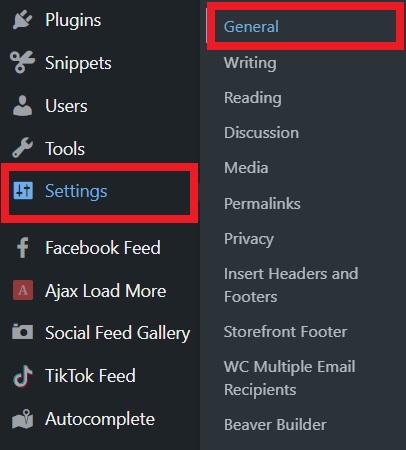
然后,您需要在此页面上向下滚动一点。 在这里,您会找到带有下拉菜单的时区设置。 从下拉菜单中,您可以从一大堆著名城市中选择您想要的城市。
对于这个演示,我们选择了洛杉矶。
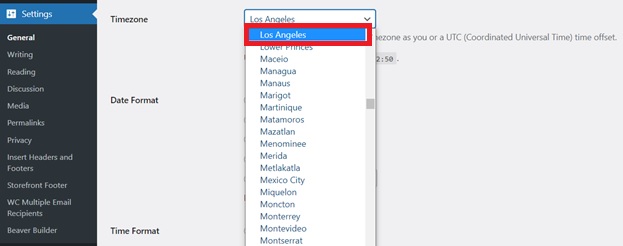
相对于协调世界时 (UTC) 调整时区
好吧,您尝试更改时区,但您要选择的城市不在列表中。 那你打算辞职吗? 不。 我们还有另一个窍门。
您要做的是通过相对于协调世界时或 UTC 的手动偏移来选择所需的时区。 只需使用 UTC 搜索您的城市名称,您将获得所需的偏移量。
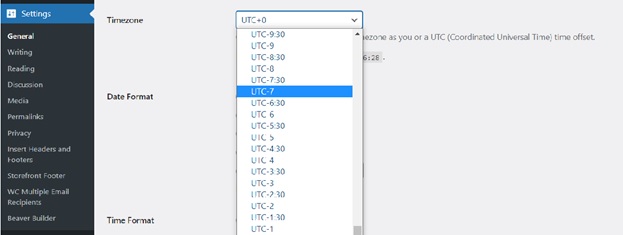
现在你只有一步之遥。 选择所需的时区后,您只需单击常规设置末尾的保存更改按钮,然后将遵循所选时区。 是不是比你想象的要容易?
更改日期格式:
既然您已经了解了如何在 WordPress 中调整日期和时间,那么让我们谈谈如何让它变得更易于使用。 所以,让我们继续并更改日期格式。
不同的国家遵循其独特的日期格式风格。 此外,如果日期采用您熟悉的格式,则总是很容易理解。
如果某些客户要求您为其网站遵循某种日期格式,您可能想自己更改它。 默认情况下,WordPress 以2021 年 8 月 11日的格式显示日期。 但是,您可以根据自己在 WordPress 中的喜好将其更改为各种格式。
让我们考虑仅使用日期格式中的数字。 只需单击两次即可。 只想显示一年中的第几周? 不是问题。 您甚至可以在 WordPress 设置中为您的网站找到新的组合。
所以,让我们从更简单的设置开始。
您会在常规设置中的时区设置下方看到日期格式。 在这里,您会发现有多种预设日期格式可供选择。 您还将看到一些字符以及格式。 从一堆中选择一个,然后点击设置底部的保存更改,我们就可以开始了。
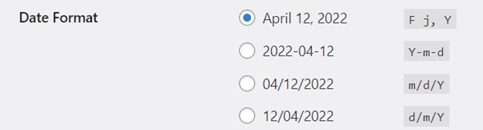
现在,问题是如果这些选项都不吸引你怎么办。 您是否被这些专业但无聊的格式所困扰? 否是答案。
在这里,您之前看到的角色开始发挥作用。 如果您想在 WordPress 中自定义日期格式,您需要熟悉下面列出的格式字符。 他们只是一个小的努力,你最终有很多选择。
您可以选择使用每行显示的字符以下列方式显示天数:
1. 日格式
关于如何以日期格式显示日期有几个选项。
| 天 | 解释 | 展示 |
| d | 日期,2 位数字,前导零 | 01 至 31 |
| D | 一天的文字表示,三个字母 | 周一至周日 |
| j | 没有前导零的月份中的某天 | 1 至 31 |
| l(小写“L”) | 星期几的完整文本表示 | 周日至周六 |
| ñ | 星期几的数字表示 | 1(周一)到 7(周日) |
| 小号 | 日期的英文序数后缀,2 个字符 | st、nd、rd 或 th。 与 j 配合得很好 |
| w | 星期几的数字表示 | 0(星期日)到 6(星期六) |
| z | 一年中的某一天(从 0 开始) | 0 到 365 |
2.周格式
'W'可用于在日期部分显示一年中的第几周:
| 星期 | 解释 | 展示 |
| W | 一年中的周数,从星期一开始的周数 | 42(一年中的第 42 周) |
3.月份格式
显示月份也有多种选择。
| 月 | 解释 | 展示 |
| F | 一个月的完整文本表示,例如一月或三月 | 一月至十二月 |
| 米 | 月份的数字表示,前导零 | 01 到 12 |
| 米 | 一个月的简短文本表示,三个字母 | 1 月至 12 月 |
| n | 一个月的数字表示,没有前导零 | 1 到 12 |
| 吨 | 给定月份的天数 | 28 至 31 |
5. 年份格式
最后,这一年也有自己的调整,可以根据您的选择进行调整。

| 年 | 解释 | 展示 |
| 我 | 不管是闰年 | 如果是闰年则为 1,否则为 0。 |
| ○ | 周编号年份。 这与 Y 具有相同的值,除了如果周数 (W) 属于上一年或下一年,则使用该年份。 | 示例:1999 年或 2003 年 |
| 是 | 年份的完整数字表示,4 位数字 | 示例:1999 年或 2003 年 |
| 是的 | 年份的两位数表示 | 示例:99 或 03 |
您还可以在“日期格式”下方的“日期和时间格式文档”选项中找到这些字符。
熟悉这些字符后,可用日期格式的下方会出现一个框。 现在,为您选择的格式字符输入字符串的自定义输入。 您可以尝试不同的组合,直到找到适合您需求的组合。
还为您提供预览,以帮助您获得所需的格式。
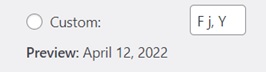
您只需输入所需格式的字符,就会显示所需格式的日期。
以下是一些常用的字符串及其日期格式输出。
- 医学博士,Y – 2014 年 11 月 6 日
- d M, Y – 2014 年 11 月 6 日
- F jS, Y – 2014 年 11 月 6 日
- l, F jS, Y – 2014 年 11 月 6 日,星期四
- H:i:s – 21:26:12
选择日期格式后,您只需单击常规设置末尾的保存更改按钮,即可应用新设置。
更改时间格式:
与日期格式类似,时间也可以以所需的模式显示。 时间格式可以根据您所在位置的标准或客户的工作要求进行调整。
时间格式设置也可用于日期格式选项,它与另一个一样简单。 您可以在设置中的世界预设中找到几乎每次使用格式。
您只需要简单地选择一个适合您的要求。
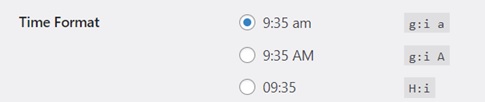
默认情况下,WordPress 将时间显示为3:27 pm 。
自定义时间格式字符
如前所述,您的要求肯定会通过设置中已有的格式来满足。 但是,如果您的客户的兴趣是独特的并且没有任何可用的选项,您可以使用下面列出的时间格式字符简单地自定义时间格式。
| 时间 | 解释 | 展示 |
| 一个 | 小写 Ante meridiem 和 Post meridiem | 上午或下午 |
| 一个 | 大写 Ante meridiem 和 Post meridiem | 上午或下午 |
| 乙 | 色板上网时间 | 000 到 999 |
| G | 没有前导零的小时的 12 小时格式 | 1 到 12 |
| G | 没有前导零的小时的 24 小时格式 | 0 到 23 |
| H | 带前导零的小时的 12 小时格式 | 01 到 12 |
| H | 带前导零的小时的 24 小时格式 | 00 到 23 |
| 一世 | 带前导零的分钟 | 00 至 59 |
| s | 带前导零的秒数 | 00 到 59 |
| 你 | 微秒:注意 date () 将始终生成 000000,因为它需要一个整数参数,而 DateTime::format () 确实支持微秒,如果 DateTime 是用微秒创建的。 | 示例:654321 |
| v | 毫秒 | 示例:654 |
“日期和时间格式文档”选项中也提供时间格式字符。
在已经可用的时间格式下方,还有一个用于自定义输入时间格式字符字符串的框。 您只需输入所需格式的字符,就会显示所需格式的时间。 您也可以像日期格式一样预览时间格式。
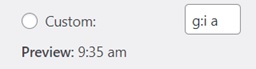
选择所需的时间格式后,您只需单击常规设置末尾的保存更改按钮,即可应用新设置。
结论:
一旦您搬迁或为外国客户工作,必须在 WordPress 中调整日期和时间。 由于 WordPress 中的日期和时间不会随系统设置自动更改,因此我们需要根据需要手动调整它们。
此外,您可能会发现 WordPress 中的日期和时间格式有点过时或无聊。 所以现代的日期和时间格式从来都不是一个坏主意,对吧? 如果您有在线商店并且想在 WooCommerce 中为您的产品订单设置正确的交货日期,这甚至会很有帮助
在这篇文章中,我们了解到现在在 WordPress 中调整日期和时间非常容易。 只需进入设置菜单并在几秒钟内应用所需的更改即可。 如果您想更改时区或调整日期和时间,只需几个步骤。 只需在 WordPress 设置中选择所需的时区或日期和时间格式并保存更改。 就这么简单。
本指南将帮助您逐步应用设置菜单中已有的更改,以及尝试您一定会喜欢的新自定义。 你试过自己做吗? 本指南是否使您的体验更好? 让我们在评论中知道。
同时,如果您想进一步自定义您的 WordPress 网站,这里还有一些我们的指南:
- 如何编辑 WordPress 仪表板菜单
- 编辑 WordPress 主页:3 种方法
- 如何更新 WordPress 主题
